Redmi Note 9 Pro ISP EMMC PinOUT
Veaotsingu Juhend / / August 05, 2021
Kas hankisite Xiaomi Redmi Note 9 Pro (koodnimega joyeuse) nutitelefoni? Siis on see juhend teile kasulik. Kui olete oma seadme müüritanud, kaotanud mustriluku üksikasjad või kui te ei saa pärast Google'i lähtestamist oma Google'i kontot kinnitada, saate sellest selle juhendi abil kiiresti mööda hiilida.
Xiaomi Redmi Note 9 Pro ISP PinOUT-ühenduse saate hõlpsalt, järgides allolevat täielikku juhendit koos piltidega. ISP PinOUT-i abil saate hõlpsasti taastada varude ROM-i, mööda FRP-lukust või lähtestada oma seadme kasutajaandmed UFi Boxi kaudu. Selles juhendis juhendame ka seda, kuidas taaskäivitada 9008 EDL-režiimi.
Sisukord
-
1 Mis on ISP PinOUT?
- 1.1 Redmi Note 9 Pro ISP Pinout pilt:
-
2 Kuidas siseneda EDL-režiimi Redmi Note 9 Pro-s (joyeuse)
- 2.1 1. meetod: ADB kasutamine
- 2.2 2. meetod: Fastboot'i kasutamine
- 2.3 3. meetod: riistvara testpunktide abil / taastage seade
-
3 Kuidas Redmi Note 9 Pro FRP-lukust mööda hiilida, kasutades ISP Pinouti
- 3.1 Nõutavad allalaadimised
- 3.2 Eeltingimused:
- 3.3 Juhised
- 4 Redmi Note 9 Pro (lähtestusmustri lukustuse) lähtestamise sammud
- 5 Xiaomi Redmi Note 9 Pro spetsifikatsioonid: ülevaade
Mis on ISP PinOUT?
Interneti-teenuse pakkuja või Süsteemisisene programmeerimine tuntud ka kui kontuurisisese seeria programmeerimine (ICSP) riistvara jaoks, millel on tihvtide või kontaktide ristviide. Nööpnõelad kokku ühendades saate toite või signaali elektroonilise seadme, näiteks mobiiltelefoni, arvuti loogikaplaadist (emaplaadist). IS Pinout-ühenduse leiate seadme loogikalaualt. Seetõttu peate eemaldama telefonitoru tagapaneeli ja järgima pinouti leidmiseks allolevat pilti.
Redmi Note 9 Pro ISP Pinout pilt:
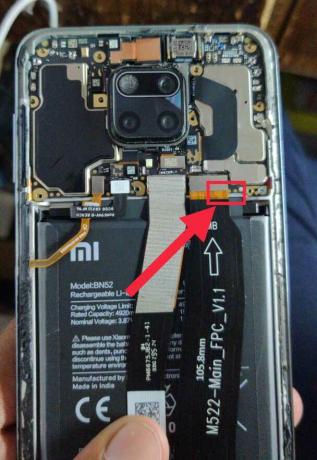
Kuidas siseneda EDL-režiimi Redmi Note 9 Pro-s (joyeuse)
Seadme EDL-režiimi (aka Eühinemine DomaLoad režiim)
Loe ka:
Mis on EDL-režiim? Kuidas siseneda EDL-režiimi mis tahes Qualcommi seadmes
1. meetod: ADB kasutamine
- Laadige alla ADB ja Fastboot Tool ja eraldage see oma arvutisse (C: / Drive)
- Ühendage seade arvutiga
- Avage adb käsk ja sisestage käsk.
. \ adb taaskäivitage edl
2. meetod: Fastboot'i kasutamine
- Laadige alla ADB ja Fastboot Tool ja eraldage see oma arvutisse (C: / Drive)
- Käivitage seade alglaadurisse
- Avage oma arvutis käsuaken aknas, mis on välja pakitud (ADB ja Fastboot Tool)
- nüüd sisestage käsk.
. \ fastboot oem edl
3. meetod: riistvara testpunktide abil / taastage seade
- Laadige alla QDLoaderi draiver
- Leidke oma seadmest EDL PinOUT / testimispunkt (katsepunkti leidmiseks vaadake ülaltoodud pilti)
- EDL-režiimi sisenemiseks peate punktide lühistamiseks kasutama metallist pintsetit või juhtivat metalltraati.
- Kui olete lõpetanud, ühendage seade USB-kaabli abil arvutiga
- Sel viisil teie seade seda teeb sisenege EDL-režiimi. Nüüd saate avada QFil või QPST-i tööriist püsivara vilkumiseks ja seadme taastamiseks.
Kuidas Redmi Note 9 Pro FRP-lukust mööda hiilida, kasutades ISP Pinouti
Järgige seda meetodit FRP või Google'i kontrollimise vältimiseks Redmi Note 9 Pro (joyeuse) abil, kasutades ISP pinout-meetodit
Nõutavad allalaadimised
- Laadige alla UFi Box eMMC teenuse tööriist
- Installige Xiaomi USB-draiverid arvutis
Eeltingimused:
- See juhend on mõeldud ainult Redmi Note 9 Pro versioonile.
- Teil on vaja Windowsi arvutit / sülearvutit ja USB-kaablit.
Juhised
Noh, termini poolest tuntud ‘FRP’ „Tehase lähtestamise kaitse”. See on turvameede, mille Google on rakendanud Androidi platvormidele ja seadmetele, mis töötavad Android 5.1 Lollipopi või uuema versiooniga. See funktsioon aktiveeritakse, kui logite oma Android-seadmes sisse Google'i kontole. Ja kui see on aktiveeritud, takistab see telefoni kasutamist seni, kuni sisestate eelmise Google'i konto mandaadi. See jääb samaks ka pärast tehase andmete lähtestamist.
- Esmalt avage seadme tagapaneel.
- Ühendage juhe õige Interneti-teenuse pakkuja pistikühendusega.
- Seejärel ühendage ISP Pinout UFi kasti ja ühendage seade USB-kaabli kaudu arvutiga.
- Minge oma arvutis seadmehaldurisse.
- Näete oma seadet loendis> käivitage UFi Box ja leidke hajumisfail.

- Minge kasutaja partitsiooni / eriülesande juurde ja klõpsake UFI kasti nupul Lähtesta FRP.
- Olete valmis.
Redmi Note 9 Pro (lähtestusmustri lukustuse) lähtestamise sammud
- Eemaldage Redmi Note 9 Pro tagapaneel ja ühendage traat Interneti-teenuse pakkuja pistikupesaga.
- Järgmisena ühendage õige ISP Pinout UFi Boxiga.
- Ühendage Redmi Note 9 Pro arvutiga USB-kaabli abil.
- Minge arvutisse ja avage seadmehaldur.
- Kui teie seade asub seal, käivitage UFi Box.

- Leidke hajumisfail ja minge UFI kasti jaotisele Partition / Special Task.
- Klõpsake nuppu Tehase lähtestamine.
- Nautige!
See on kõik, poisid. Loodame, et see juhend oli teile abiks FRP-lukust mööda hiilimiseks või Redmi Note 9 Pro (joyeuse) telefonitoru tehaseseadete lähtestamiseks. Kui teil on küsimusi, andke meile sellest teada allpool toodud kommentaarides.
Xiaomi Redmi Note 9 Pro spetsifikatsioonid: ülevaade
Xiaomi Redmi Note 9 Pro sportib 6,67-tollise Full HD + eraldusvõimega IPS LCD-ekraani. Ekraani ja keha suhe on 84,5 protsenti, see võib puhuda kuni 450 nitti, kuvasuhe 20: 9, pikslitihedus 395 pikslit tolli kohta (PPI). Seda kaitseb seadme esi- ja tagaküljel Corning Gorilla Glass 5. Lisaks on sellel ka pritsmekindlus ja plastikraam.
Uue Note 9 Pro all kannab see uusimat Qualcomm Snapdragon 720G 4GB ja 6GB RAM-i variantidega. See on saadaval ka 64GB ja 128GB UFS 2.1 sisemälus. Rääkides optikast, on Redmi Note 9 Pro-l neljakaamera tagumine kaamera, mis on seadistatud esmase 48MP sensoriga. 8MP sekundaarne ülilainurkandur, 5MP kolmanda taseme makroandur ja lõpuks veel 2MP sügavus andur. Esiosas on sellel 16MP seade, mille ava väärtus on f / 2.0. See esikaamera asub auku sees, mida bränd nimetab DotDisplay'ks.
See uus Xiaomi seade on varustatud 5020 mAh akuga ja seda laaditakse USB-tüüpi c-pordi kaudu. See tohutu aku toetab ka 18W kiirlaadimistehnikat, st QC 3.0 tehnikat. Seade töötab MiUi 11-ga, mis põhineb uusimal Android 10-l. Sellel on küljel füüsiline sõrmejäljeskanner ja see toetab ka näo avamist. Redmi hoiab selles seadmes endiselt kõrvaklappide pesa ja on varustatud ühe kõlari seadistusega. Ühendusvõimaluste hulka kuuluvad Wi-Fi 802.11 a / b / g / n / ac, kaheribaline, Wi-Fi Direct, leviala. Bluetooth 5.0, A2DP, LE. GPS koos A-GPS, GLONASS, GALILEO, BDS, NavIC, infrapunaliides, FM-raadio. USB 2.0, Type-C 1.0 pööratav pistik. Muude andurite hulka kuuluvad kiirendusmõõtur, güroskoop, lähedus ja kompass.
Olen tehnilise sisu kirjutaja ja täiskohaga blogija. Kuna mulle meeldib Android ja Google'i seade, alustasin oma karjääri Android OS-i ja nende funktsioonide kirjutamisega. See viis mind käivitama programmi "GetDroidTips". Olen lõpetanud ärijuhtimise magistriõppe Karnataka Mangalore ülikoolis.



